如何在钉钉上利用云课堂进行在线考试
1、打开钉钉软件,点击”工作“

2、在精品应用里找到”炼欠国云课堂“,点击进入
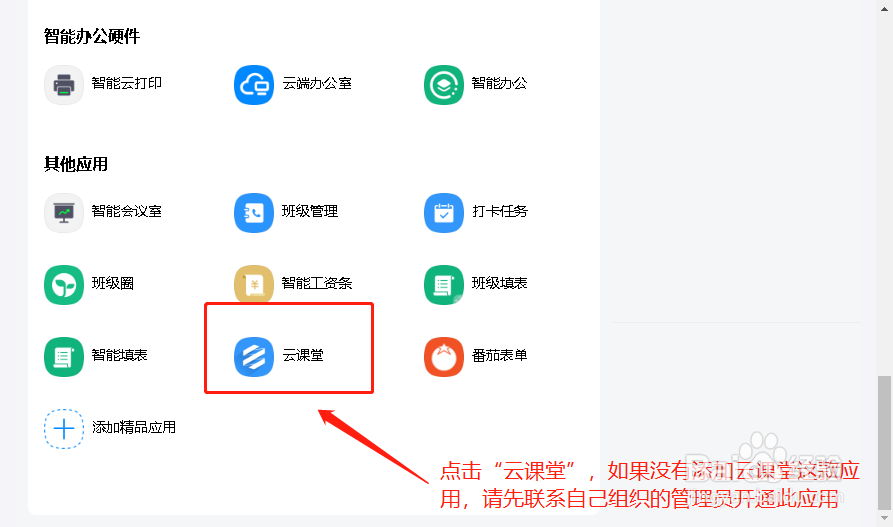
3、在页面上找到”管理中心“点击进入

4、点击”试卷管理,然后“点击”创建试卷“
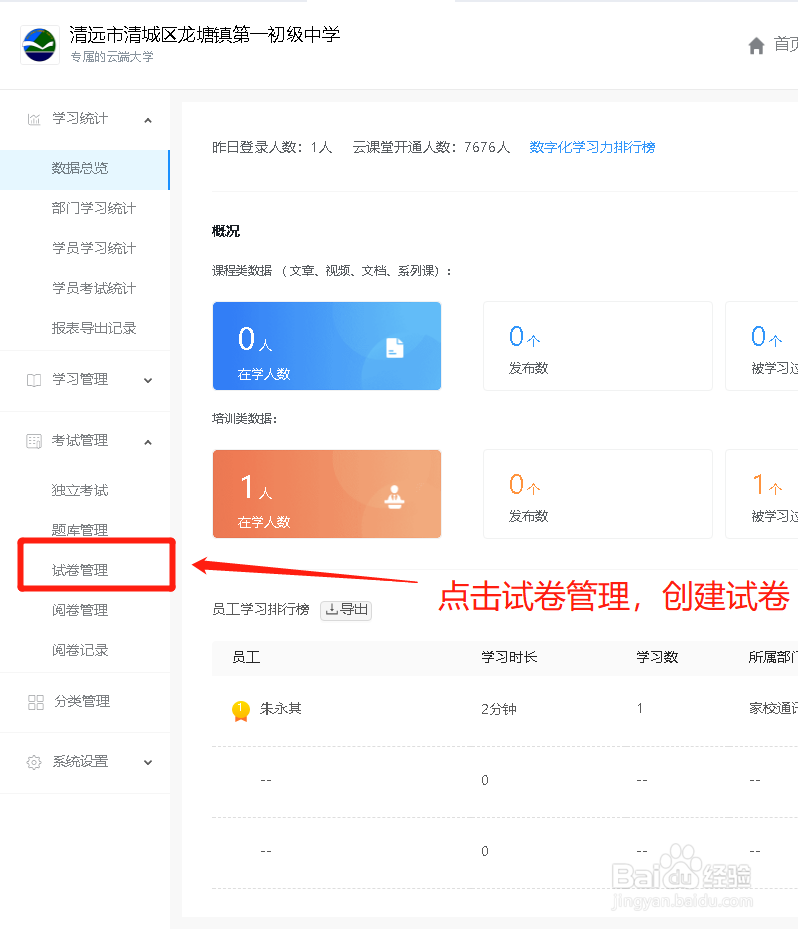

5、首次使用的话,我们泪温需要选择”手动录入“
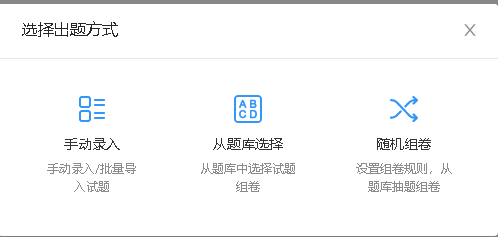
6、在手动录入试题的时候,我们可以通过excel来实现批量导入试题

7、试卷创建好了之后,就开始创建考试,按提示操作即可发布考试
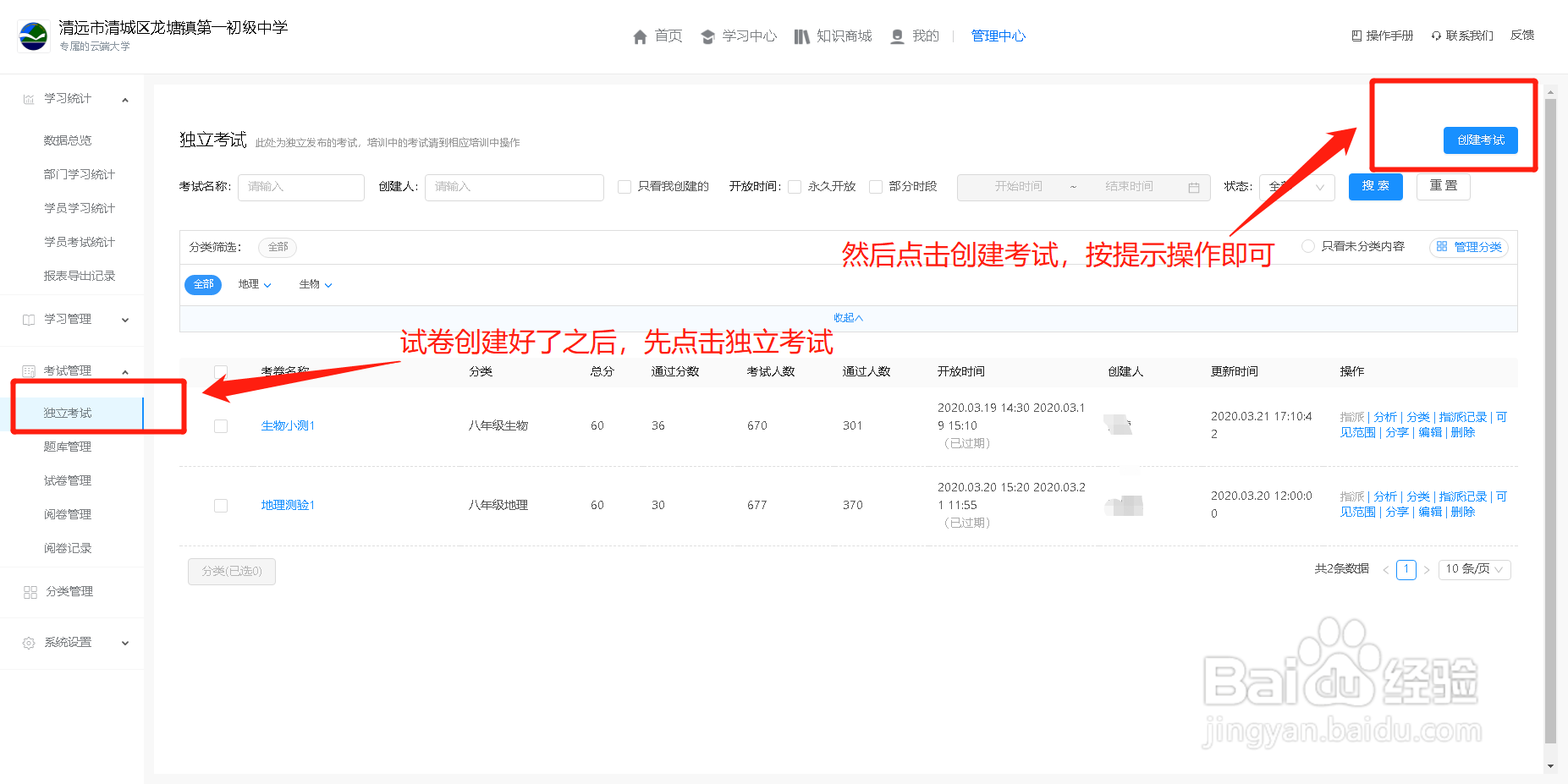

8、考试成功发布后,会在钉钉”工作“里通知考试,在可见范围里都能收到通知,点击进入即可考试宙侨
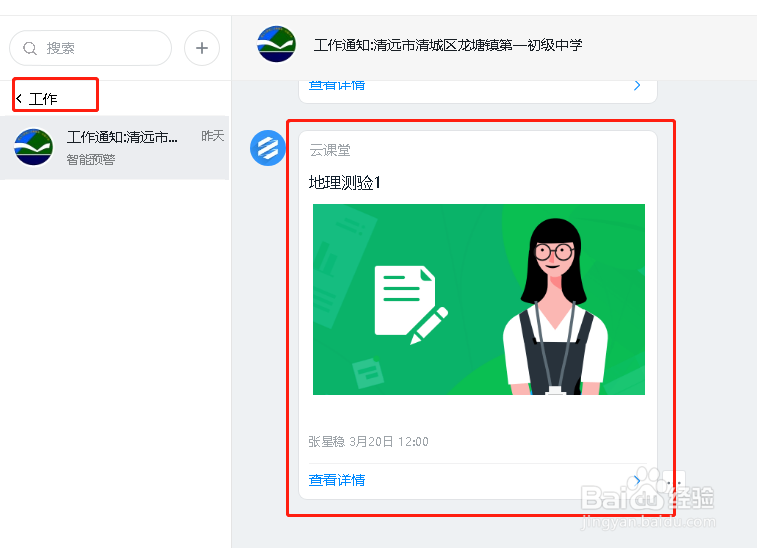
声明:本网站引用、摘录或转载内容仅供网站访问者交流或参考,不代表本站立场,如存在版权或非法内容,请联系站长删除,联系邮箱:site.kefu@qq.com。
阅读量:176
阅读量:188
阅读量:81
阅读量:189
阅读量:165